 Бесплатные консультации компьютерной
помощи
Бесплатные консультации компьютерной
помощи
Наш компьютерный сервис high quality service бесплатно
осуществляет консультации по телефону. В
процессе установки нового компьютера после покупки, установки и настройке
интернета дома, настройке роутеров или после вирусной атаки у пользователей
часто возникают вопросы, что и как настраивать, ремонтировать, как
правильно установить ту или иную программу.
В
процессе установки нового компьютера после покупки, установки и настройке
интернета дома, настройке роутеров или после вирусной атаки у пользователей
часто возникают вопросы, что и как настраивать, ремонтировать, как
правильно установить ту или иную программу.
Мы осуществляем бесплатные
консультации по телефону, у нас работают компетентные специалисты, которые
просто и доходчиво объяснят вам какие действия вам стоит предпринимать в том и
другом случае, выявят причину неисправности и проконсультируют по интересующим
вас вопросам. Если у вас возник вопрос , просто позвоните по телефону нашего
компьютерного сервиса. В большинстве случаев вопросы и проблемы окажутся легко
разрешимыми, вы сами сможете настроить свой компьютер, воспользовавшись
бесплатной консультацией. В случае действительно сложной неисправности наш
мастер приедет к вам на дом и оперативно отремонтирует компьютер или
ноутбук с гарантиями.
 Инструкция по установке Windows XP на
компьютер
Инструкция по установке Windows XP на
компьютер
Перед установкой Windows XP следует проверить компьютер на
соответствие некоторым системным требованиям: частота процессора должна
быть не меньше 300 МГц, оперативная память не менее 128 Мбайт и объем свободного
места не менее 1,5 Гбайт. При более низких параметрах система возможно и будет
работать, но скорость работы будет значительно меньше, большинство возможностей
Windows XP ограничены.
Непосредственная установка windows.
Существует несколько способов установки операционной системы на
компьютер, вот некоторые из них:
Установка windows XP с нуля. В этом случае
вся информация, хранящаяся на компьютере, будет удалена, все параметры изменены.
Этот вариант больше всего подходит для новых компьютеров или для тех, для кого
потеря информации не будет столь критична.
Инсталляция вместо предыдущей
версии Windows. Обычно осуществляется при модернизации и усовершенствовании
работы системы, устанавливается на старую версию windows, при этом информация и
параметры сохраняются. При переходе с более современных версий Windows Vista или
Windows 7 осуществляется процедура даунгрейд, информация при этой процедуре не
сохраняется и настройки изменяются.
Переустановка windows XP. Эту
операцию обычно осуществляют при нестабильной работе операционной системы или
повреждению ее компьютерными вирусами, информация и параметры обычно
сохраняются.
Для осуществления установки Windows вам потребуется загрузочный
диск, который включает в себя дистрибутив программы. Для установки операционной
системы с диска сначала потребуется изменить настройки BIOS. Чтобы войти в BIOS
следует при включении компьютера держать клавишу DELETE. В BIOS выбрать из меню
закладку BOOT, там необходимо изменить первое загрузочное устройство
на CDROM. После выполнения этой процедуры, нужно сохранить выбранные
параметры и положить загрузочный диск в CDROM, загрузка компьютера начнется с
диска.
После загрузки компьютера с установочного диска, на экране
появится сообщение: Установка Windows. Процедура копирования данных займет
некоторое время и не требует действий пользователя. После копирования информации
с диска мастер установки предложит пользователю сделать выбор способа установки.
Для установки Windows следует нажать клавишу ENTER, далее мастер представит
пользователю лицензионное соглашение, которое следует подтвердить и нажать
соответствующую клавишу F8.
Далее выбирается отдел жесткого диска,
куда будет установлена новая операционная система, обычно это диск C, можно
выбрать другой диск по вашему усмотрению, также можно удалить какой либо диск
или создать. При выборе отдела, нужно нажать клавишу ENTER.
Далее
необходимо выбрать файловую систему NTFS или FAT32. Достоинствами NTFS по
сравнению с системой FAT32 является более стабильная работоспособность и
сохранение информации при сбоях в электропитании и непредвиденных
сбоях. Файловая система FAT32 требует меньшей памяти и более быстрая. При
выборе необходимой вам файловой системы следует нажать клавишу ENTER. Мастер
установки скопирует данные в выбранный вами раздел. Процесс обычно занимает
довольно большое количество времени.
Далее мастер установки предложит
варианты перезагрузки компьютера немедленная или автоматическая (через 15
секунд). Можете выбрать любую.
После того, как произошла перезагрузка,
вы увидите окно установки системы. В окне вы можете видеть время до
окончания процесса установки и слева этапы установки с указанием данного этапа.
Установка на этом этапе займет некоторое время. Далее откроется окно, в котором
вам будет предложено настроить параметры языка и региональные стандарты. Окно
включает в себе две части, в первой региональные стандарты при нажатии
клавиши настроить следует выбрать нужный регион. В нижней части окна есть
вкладка под названием расположение, где следует выбрать страну, для того
чтобы рекомендуемые параметры страны загрузились через интернет. Для
настройки региональных параметров следует нажать клавишу настройка и для себя
выбрать те или иные параметры отображения денег, чисел, даты и времени. Для
вступления в силу данных параметров следует нажать кнопку применить, далее
кнопку ок.
Во второй вкладке можно проверить и настроить языки ввода.
При нажатии кнопки настроить появится окно Языки и службы текстового ввода, в
котором можно выбрать язык ввода, который по умолчанию будет действовать при
загрузке компьютера. Далее можно добавить дополнительный язык, нажав кнопку
добавить. Также следует выбрать клавиши переключения языков в окне
дополнительные параметры клавиатуры. Настроив данные параметры, следует перейти
по кнопке Далее. Программа установки предложит вам назвать имя пользователя и
название организации. Далее откроется окно, где мастер попросит вас вести
уникальный ключ вашей версии Windows XP. Ключ вводится с помощью клавиатуры,
уникальный ключ находится на сертификате подлинности в нижней
части.
После ввода цифровой и буквенной комбинации нужно нажать далее.
Мастер установки предложит вам создать имя компьютера и пароль
администратора. Пароль следует запомнить, так как при перезагрузке и включении
компьютера система будет его запрашивать. На данном этапе пароль можно не
вводить, пароль можно установить после установки windows, можно не защищать
компьютер паролем, это зависит от места расположения компьютера и вашего желания
ограничить доступ к вашему компьютеру других пользователей.
Далее
мастер установки попросит вас настроить время, дату и временной пояс. При
нажатии соответствующего флажка компьютер сам будет перестраивать время на
летнее. Пользователю далее будет предложен выбор обычных или особых параметров.
Следует выбрать обычные параметры и нажать кнопку далее. Компьютер
произведет перезагрузку и откроет новое окно, в котором нужно будет выбрать имя
компьютера и ввести пароль администратора.
Вход в систему осуществлен, на этом этапе установка Windows XP закончена.
 Компьютер самопроизвольно
перезагружается
Компьютер самопроизвольно
перезагружается
Компьютер сам перезагружается. В нашей практической работе нередко
встречаются обращения пользователей в следующем случае, компьютер начинает сам перезагружаться.
Выявить причину такой работоспособности компьютера достаточно сложно, так как
причин этой неисправности множество. Это могут быть как неисправности в
оборудовании, так и программные ошибки. Для того чтобы произвести диагностику
этой распространенной неисправности следует знать с какого момента или после
чего компьютер стал сам перезагружаться.После установки нового оборудования на
ваш компьютер, например, принтера или сканера, следует убедится в наличие и
правильной установке драйверов для устройства, так как в случае установки старой
версии драйвера или неправильной установки могут возникать постоянные
самопроизвольные перезагрузки компьютера.
пользователей в следующем случае, компьютер начинает сам перезагружаться.
Выявить причину такой работоспособности компьютера достаточно сложно, так как
причин этой неисправности множество. Это могут быть как неисправности в
оборудовании, так и программные ошибки. Для того чтобы произвести диагностику
этой распространенной неисправности следует знать с какого момента или после
чего компьютер стал сам перезагружаться.После установки нового оборудования на
ваш компьютер, например, принтера или сканера, следует убедится в наличие и
правильной установке драйверов для устройства, так как в случае установки старой
версии драйвера или неправильной установки могут возникать постоянные
самопроизвольные перезагрузки компьютера.
 Компьютер
перезагружается? Настройка специалистами залог стабильной работы ПК!
Компьютер
перезагружается? Настройка специалистами залог стабильной работы ПК!
Специалисты рекомендуют: следить за скоростью и производительностью компьютера. Плохими симптомами могут быть снижение скорости работоспособности, особенно при подключении к сети интернет, также частые зависания. В этом случае рекомендуем переставить операционную систему. Сбои в работе, возможно, вызваны устаревшей ос или электроникой компьютера. Для нормальной работы компьютера следует менять операционную систему минимум раз в год. Поломки аппаратной части компьютера практически всегда вызывают частую перезагрузку.
Основные причины – сгорание в оплетки блока питания,
появление сбитых секторов материнской платы. В профилактических целях наши
специалисты рекомендуют производить чистку системного блока от пыли и проверять
работу вентиляторов. Компьютерный сервис high-quality-service оказывают
бесплатные консультации по телефону в случае самопроизвольной перезагрузки
вашего компьютера. В случае более сложных поломок наш мастер приедет к вам на
дом в течение часа после обращения и четко определит причину
неисправности, заменит необходимые части или переставит операционную систему
 Дефрагментация жесткого диска. Зачем она
нужна?
Дефрагментация жесткого диска. Зачем она
нужна?
Дефрагментация жесткого диска. Что такое «дефрагментация» и зачем
она нужна?  Для
того чтобы вникнуть в суть понятия дефрагментация приведем немного
теории. Информация на жестком диске компьютера хранится в кластерах.
Кластеры можно сравнить с небольшими ячейками идентичного размера. Файлы на
жестком диске располагаются в этих кластерах. При удалении одного файла, его
ячейка будет помечена пустой, но другие файлы будут оставаться на своих
местах, образуя «дыры» между заполненными кластерами. В то время как при
записи новых файлов система использует пустые кластеры и таким образом
информация записывается неравномерно. Процесс чтения таких
файлов сильно замедлен, т. к чтобы прочитать его, головкам диска
необходимо передвигаться по всей пластине жесткого диска, читая фрагменты одного
файла, разбросанного по разным кластерам.
Для
того чтобы вникнуть в суть понятия дефрагментация приведем немного
теории. Информация на жестком диске компьютера хранится в кластерах.
Кластеры можно сравнить с небольшими ячейками идентичного размера. Файлы на
жестком диске располагаются в этих кластерах. При удалении одного файла, его
ячейка будет помечена пустой, но другие файлы будут оставаться на своих
местах, образуя «дыры» между заполненными кластерами. В то время как при
записи новых файлов система использует пустые кластеры и таким образом
информация записывается неравномерно. Процесс чтения таких
файлов сильно замедлен, т. к чтобы прочитать его, головкам диска
необходимо передвигаться по всей пластине жесткого диска, читая фрагменты одного
файла, разбросанного по разным кластерам.
Дефрагментация оптимизирует логическую структуру, файлы выстаиваются по порядку, облегчая работу магнитных головок и увеличивая скорость чтения. Профессионалы компьютерной индустрии советую производить дефрагментацию, особенно если вы часто меняете информацию на компьютере. Удаляете файлы и загружаете новые. Существует целый ряд программного обеспечения, осуществляющий дефрагментацию. Наши специалисты не советуют производить дефрагментацию с помощью программного обеспечения, встроенного в windows. Дефрагментация занимает определенное количество времени. Скорость ее зависит от скорости программ, производящих дефрагментации, и от степени фрагментации диска. Наши специалисты ответят вам на все вопросы, связанные с дефрагментацией. Мастера произведут ее, используя качественное лицензионное программное обеспечение в течение нескольких минут или часа.
 Оптимизация
системы нашими специалистами - гарантия стабильной работы
компьютера!
Оптимизация
системы нашими специалистами - гарантия стабильной работы
компьютера!
Очистка компьютера от пыли. Чистка системного блока.
Как правильно чистить компьютер от пыли?
В
течение времени внутри компьютера постепенно скапливается пыль. 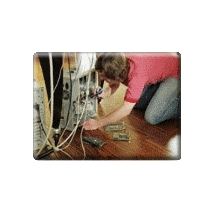 Время
от времени следует производить уборку компьютера и убирать пыль внутри его,
также как мы производим уборку помещения. Зачем следует чистить компьютер от
пыли? В первую очередь, накопившаяся пыль способствует перегреву
внутренних частей компьютера. В случае если вы недавно купили компьютер и
вас есть гарантия, то компьютер следует отнести на чистку в сервисный
центр.
Время
от времени следует производить уборку компьютера и убирать пыль внутри его,
также как мы производим уборку помещения. Зачем следует чистить компьютер от
пыли? В первую очередь, накопившаяся пыль способствует перегреву
внутренних частей компьютера. В случае если вы недавно купили компьютер и
вас есть гарантия, то компьютер следует отнести на чистку в сервисный
центр.
В случае отсутствия гарантии следует производить уборку
самостоятельно с помощью пылесоса. Мощность пылесоса должна быть небольшой и
лучше использовать специальную маленькую насадку. Сначала отсоедините все
провода от системного блока, вынесите системный блок в помещение, где будете
производить уборку, желательно не на ковер, так как в компьютере обычно
накапливается большое количество пыли. Отсоедините одну сторону системного
блока, продуйте особенно тщательно блок питания (коробку с большим количеством
проводов), видеокарту, кулер (вентилятор), далее все остальные части при
меньшей мощности. Строго запрещается протирать электронику мокрыми тряпками, это
может привести к полному повреждению оборудования. Проффессионалы советуют
производить уборку компьютера 1 раз за полгода.